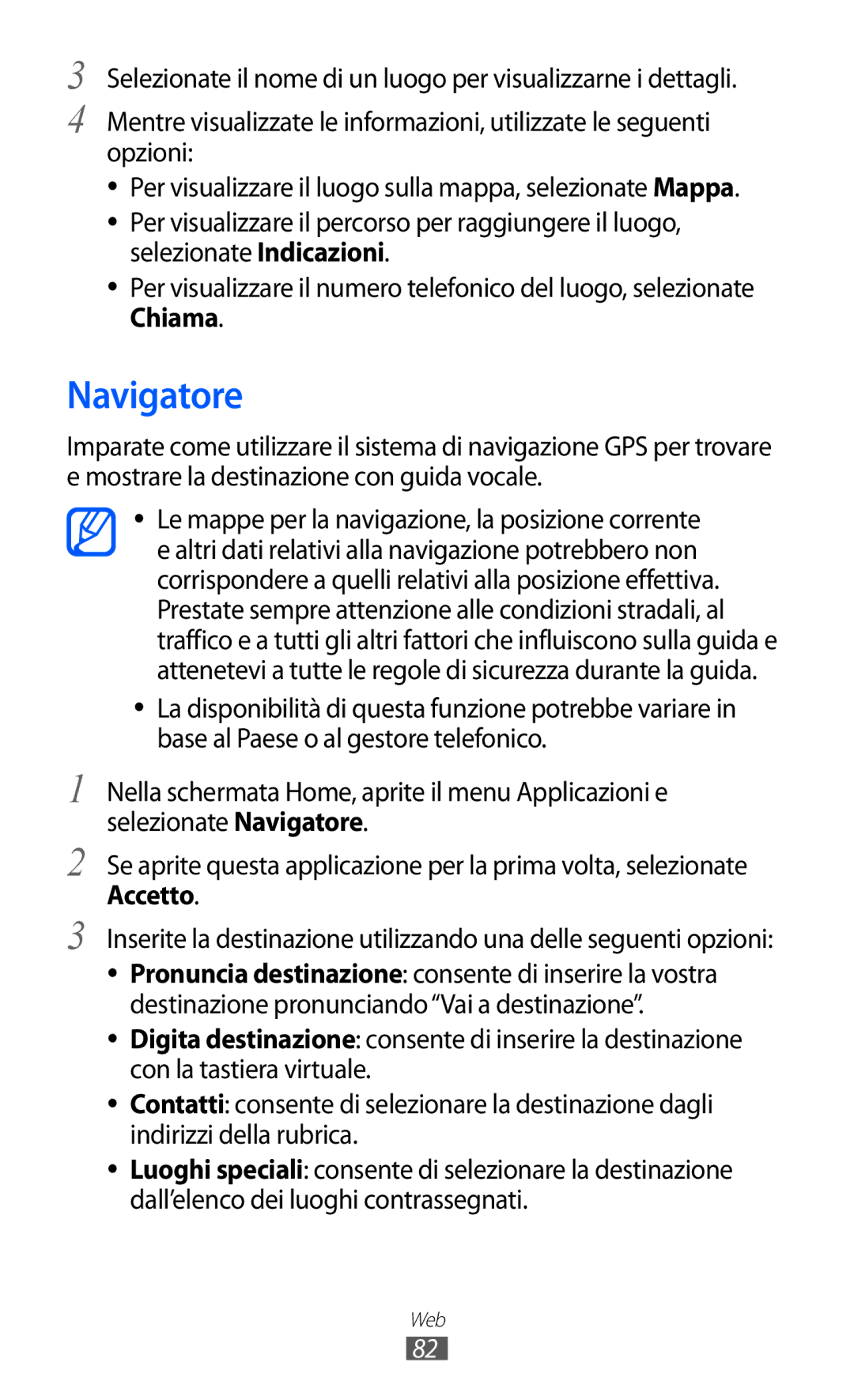3
4
Selezionate il nome di un luogo per visualizzarne i dettagli.
Mentre visualizzate le informazioni, utilizzate le seguenti opzioni:
●● Per visualizzare il luogo sulla mappa, selezionate Mappa.
●● Per visualizzare il percorso per raggiungere il luogo, selezionate Indicazioni.
●● Per visualizzare il numero telefonico del luogo, selezionate Chiama.
Navigatore
Imparate come utilizzare il sistema di navigazione GPS per trovare e mostrare la destinazione con guida vocale.
●●
●●
Le mappe per la navigazione, la posizione corrente e altri dati relativi alla navigazione potrebbero non corrispondere a quelli relativi alla posizione effettiva. Prestate sempre attenzione alle condizioni stradali, al traffico e a tutti gli altri fattori che influiscono sulla guida e attenetevi a tutte le regole di sicurezza durante la guida.
La disponibilità di questa funzione potrebbe variare in base al Paese o al gestore telefonico.
1
2
3
Nella schermata Home, aprite il menu Applicazioni e selezionate Navigatore.
Se aprite questa applicazione per la prima volta, selezionate Accetto.
Inserite la destinazione utilizzando una delle seguenti opzioni:
●● Pronuncia destinazione: consente di inserire la vostra destinazione pronunciando“Vai a destinazione”.
●● Digita destinazione: consente di inserire la destinazione con la tastiera virtuale.
●● Contatti: consente di selezionare la destinazione dagli indirizzi della rubrica.
●● Luoghi speciali: consente di selezionare la destinazione dall’elenco dei luoghi contrassegnati.
Web
82